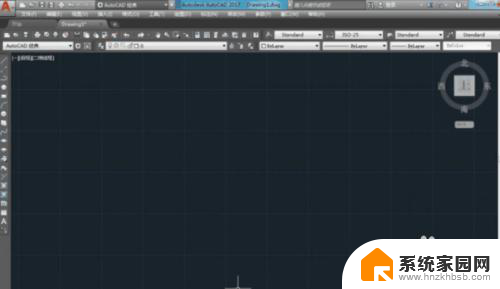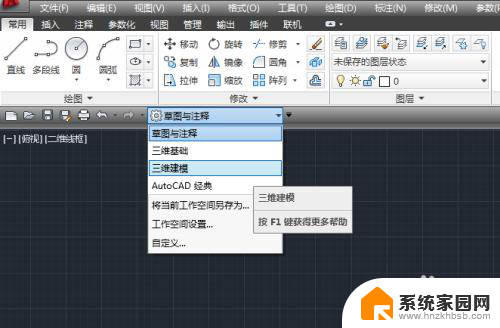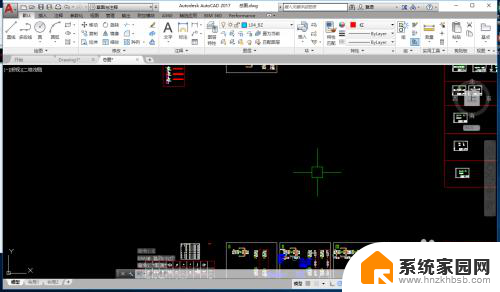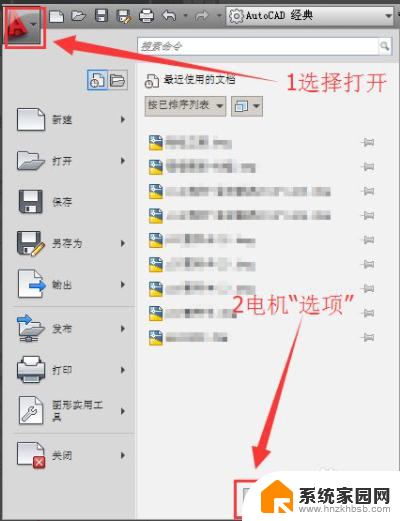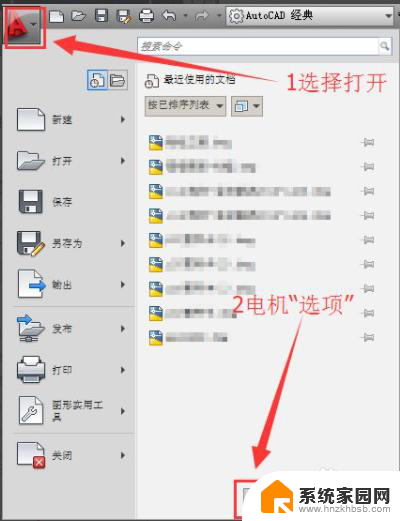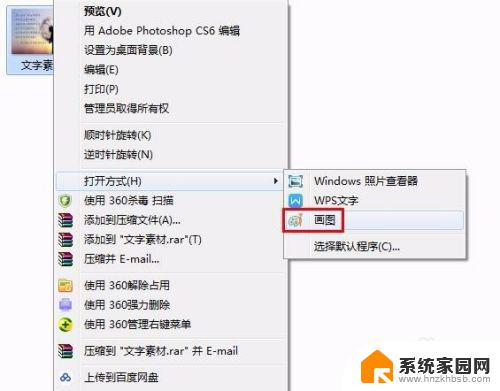怎样用cad画图 CAD画图教程
CAD(计算机辅助设计)是一种广泛应用于工程领域的设计工具,它能够帮助工程师们快速、准确地绘制各种图形和设计图,对于初学者而言,掌握CAD画图的技巧是非常重要的。本文将介绍一些关于怎样用CAD画图的基本知识和技巧,帮助读者快速上手。无论是建筑设计、机械设计还是电子设计,CAD都能够提供强大的绘图功能,使我们的设计工作更加高效和精确。如果您对CAD画图感兴趣,那么请继续阅读下文,我们将为您详细讲解CAD画图的教程和方法。
具体步骤:
1.首先下载安装cad软件,网上有很多破解版和安装方法,可以自己找一个安装。装好以后的cad是这个样子的。
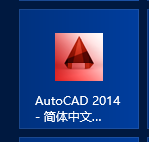
2.打开安装好的cad,因为cad是一个比较大的软件,所以打开需要一点时间。打开以后的基本界面如下图。在界面的左下角有一排设置按钮,把鼠标移过去就会显示这个按钮的功能。
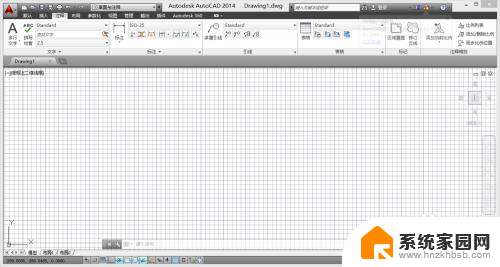
3.下面我们开始使用cad画图,在界面上的那一排工具栏是主要会用到的工具,点击默认那一栏,就可以开始画图了。

4.为了方便显示,我们把第2步中提到的那一排按钮中的栅格显示取消,整个画布就变成白色的了。如果我们要画直线,那么点击左上角的直线。然后在画布上选择一点点击后松开,拉长,到需要的位置再点击一下,一条直线就画好了。如果需要设置线的长度,那么在点击第一下松开以后。下面会出现命令输入框,直接输入20,然后按enter,就会出现一条20mm长的直线了。
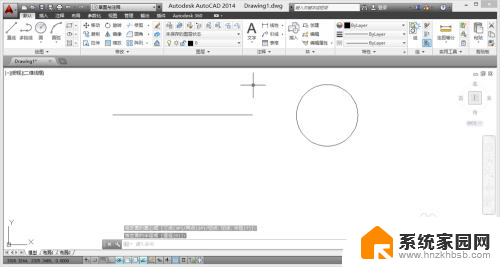
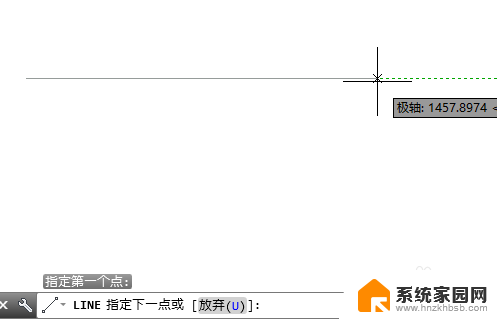
5.在工程制图中,线宽是很重要的,那么如果改变线型和线宽呢?在图层那一栏里,点击第一个图层特性,就可以修改了。
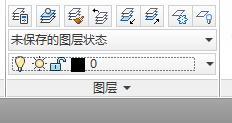
6.点击后会出现图层特性管理器,点击第一个新建图层可以增加线的种类。选中一种线,分别点击名称,颜色,线型,线宽,都可以改变。一般来说工程制图中粗实线选择0.5mm,细实线选择0.25mm。
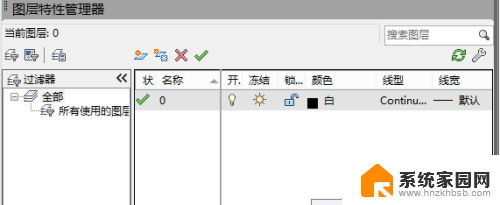
7.cad的特性是可以自动追踪,还是在第2步中提到的那些按钮里,点亮需要的按钮,就可以方便地画水平线和垂直线,找特定的点等。使用cad是一个熟能生巧的过程,多用几次,慢慢地熟悉它的功能,就会发现cad使用起来其实并不是那么难。祝大家都能熟练地使用cad!
以上就是如何使用CAD绘图的全部内容,如果您遇到类似的情况,请按照本文的方法进行处理,希望对大家有所帮助。